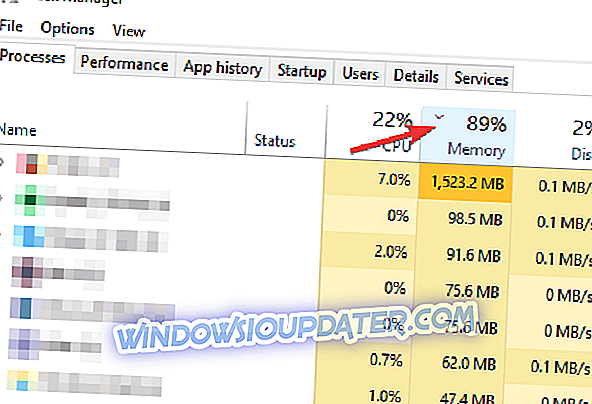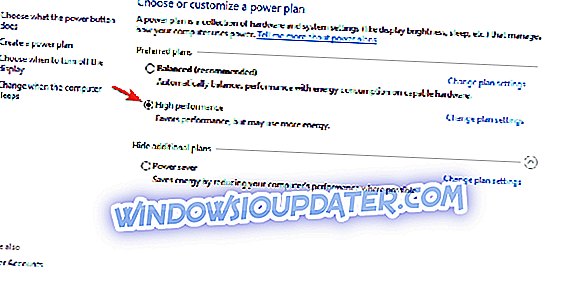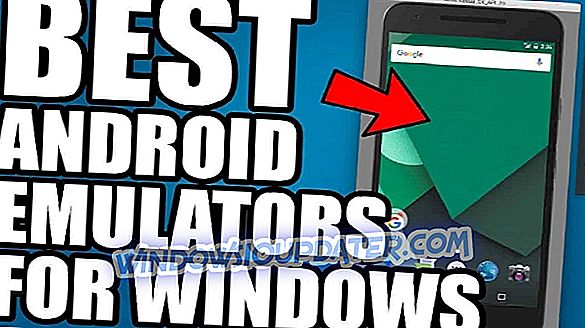Nếu bạn gặp sự cố Black Desert Online trên PC, bạn hoàn toàn không thể bắt đầu trò chơi này. Có nhiều vấn đề khác nhau có thể xảy ra với Black Desert Online, và trong bài viết hôm nay, chúng tôi sẽ chỉ cho bạn cách khắc phục một số vấn đề phổ biến nhất.
Black Desert Online là một game MMORPG thế giới sống được ra mắt gần đây. Là một người chơi, bạn sẽ trải nghiệm chiến đấu nhanh, săn quái vật và giết trùm, đồng thời rèn luyện một loạt các kỹ năng sống quan trọng bao gồm câu cá, buôn bán, chế tạo, nấu ăn, v.v.
Đồng thời, trò chơi cũng sẽ cung cấp cho bạn cơ hội để rèn luyện các kỹ năng xử lý sự cố của bạn. Người chơi báo cáo rằng Black Desert Online bị ảnh hưởng bởi một loạt các vấn đề từ sự cố và sự cố màn hình đen, đến FPS giảm.
Trong bài viết này, chúng tôi sẽ chỉ cho bạn cách khắc phục các sự cố sau:
- Vấn đề ra mắt
- Lỗi đồ họa
- Lag và ngắt kết nối
- Tai nạn và đóng băng
- FPS giảm.
Khắc phục lỗi Black Desert Online với các giải pháp này
- Sa mạc đen sẽ không ra mắt
- Sự cố đồ họa
- Black Desert Online chậm hoặc ngắt kết nối
- Black Desert Online gặp sự cố hoặc đóng băng
- Khắc phục lỗi FPS rơi trong Black Desert Online
Sa mạc đen sẽ không ra mắt
Dưới đây là các sự cố khởi chạy thường xuyên nhất và cách khắc phục chúng:
- Lỗi không đọc được phiên bản launcher Lỗi
Lỗi này xảy ra khi launcher không thể liên lạc với máy chủ. Để khắc phục lỗi này, hãy xóa DNS của bạn và xóa TCP / IP, thay đổi DNS của bạn thành DNS mở của Google và tắt Cài đặt proxy của bạn.
- Black Desert Online Launcher.exe không phản hồi
Lỗi này thường được gây ra bởi cài đặt proxy không đúng. Vô hiệu hóa Cài đặt proxy của bạn sẽ loại bỏ sự cố Trình khởi chạy.
- Chỉ có nền trò chơi được hiển thị
Đôi khi, sau khi bạn khởi chạy trò chơi, chỉ có nền hiển thị - không có nút, hộp văn bản hoặc loại thông tin khác.
Để khắc phục sự cố này, thay thế tệp DGCefBrowser.exe trong thư mục cài đặt. Bạn có thể tải xuống tệp DGCefBrowser.exe từ trang hỗ trợ chính thức của Black Desert. Sau đó di chuyển tệp mới vào cùng thư mục chứa DGCefBrowser.exe hiện tại. Khi được nhắc bởi Windows, chọn Thay thế.
- Lỗi khởi chạy 3, 901 và 903
Những lỗi này thường xảy ra khi có sự cố mạng. Hãy thử làm mới kết nối Internet của bạn và khởi chạy lại Black Desert Online. Nếu sự cố vẫn còn, hãy cập nhật trình điều khiển đồ họa của bạn, tắt chương trình nền và chuyển sang kết nối có dây nếu bạn đang sử dụng kết nối Wi-Fi.
- Lỗi khởi chạy 10, 11, 201, 202 và 203
Để nhanh chóng khắc phục các lỗi này, chỉ cần đóng ứng dụng khách trò chơi, đăng nhập lại vào Steam và khởi chạy lại ứng dụng khách.
Sự cố đồ họa
Có một số loại vấn đề đồ họa có thể ảnh hưởng đến trò chơi. Đây là cách khắc phục những lỗi thường gặp nhất:
- Thế giới đen và cửa sổ chồng chéo
Đây có vẻ là một vấn đề trình điều khiển đồ họa ảnh hưởng chủ yếu đến thẻ AMD. Để khắc phục sự cố này, hạ cấp xuống phiên bản trình điều khiển 16.12.2.
- Không thể nhìn thấy hiệu ứng của người chơi khác
Trình tối ưu hóa khung hình tự động thường loại bỏ các hiệu ứng của người chơi khác để tăng FPS. Điều này thường xảy ra trên các thiết bị cấp thấp. Để khắc phục sự cố này, chỉ cần truy cập Cài đặt trò chơi và vô hiệu hóa tùy chọn Tối ưu hóa khung hình tự động.
- Game trông giống pix pixely
Vấn đề này thường được gây ra bởi tùy chọn Upscale làm tăng hiệu suất trò chơi. Để khắc phục đồ họa đẹp mắt, hãy tắt tùy chọn của Up Up Up.
- Hoạ tiết và nhân vật không phải người chơi tiếp tục xuất hiện
Đôi khi kết cấu, NPC và các đối tượng ngẫu nhiên khác đột nhiên xuất hiện trên màn hình trong khi người chơi di chuyển khắp thế giới. Để giảm hiệu ứng này, hãy bật tùy chọn Chế độ cao cấp của Wap. Tuy nhiên, hãy nhớ rằng hành động này có thể ảnh hưởng tiêu cực đến hiệu suất trò chơi của bạn.
Black Desert Online chậm hoặc ngắt kết nối
Nếu trò chơi quá chậm hoặc thậm chí ngắt kết nối, hãy làm theo các bước khắc phục sự cố sau:
- Chuyển đến menu Tùy chọn, chọn Màn hình và hạ tất cả cài đặt trò chơi của bạn. Nếu máy tính của bạn hầu như không đáp ứng các yêu cầu hệ thống tối thiểu để chạy Black Desert Online, bạn sẽ thường gặp độ trễ.
- Cài đặt các bản cập nhật trình điều khiển đồ họa mới nhất từ NVIDIA hoặc AMD.
- Vô hiệu hóa các chương trình nền không cần thiết để giảm căng thẳng cho tài nguyên máy tính của bạn. Để biết thêm thông tin về cách thực hiện khởi động sạch, hãy xem trang hỗ trợ của Microsoft.
- Nếu bạn đang sử dụng kết nối Wi-Fi, hãy chuyển sang kết nối có dây để giảm mất gói. Ngoài ra, cài đặt trình điều khiển modem mới nhất từ trang web của nhà sản xuất thiết bị của bạn.
- Cấp nguồn cho modem của bạn. Đôi khi, điện đi xe đạp modem của bạn làm việc kỳ diệu. Tắt máy tính của bạn, sau đó rút cáp nguồn khỏi bộ định tuyến / modem. Đợi trong ba mươi giây, sau đó cắm lại thiết bị của bạn. Bật lại máy tính của bạn và khởi chạy Black Desert.
Chúng tôi đã đề cập rằng bản cập nhật trình điều khiển có thể khắc phục các sự cố mạng với Black Desert Online và nếu bạn không muốn tìm kiếm và tải xuống các bản cập nhật trình điều khiển theo cách thủ công, bạn luôn có thể sử dụng phần mềm của bên thứ ba như TweakBit Driver Updater để tự động cập nhật tất cả trình điều khiển của bạn chỉ với một vài cú nhấp chuột.
- Nhận ngay Trình cập nhật trình điều khiển Tweakbit
Tuyên bố miễn trừ trách nhiệm: một số chức năng của công cụ này có thể không miễn phí
Black Desert Online gặp sự cố hoặc đóng băng
Black Desert Online đôi khi gặp sự cố sau khi nhấn ALT + Tab và sự cố này thường xảy ra do bản cập nhật Windows 10 KB3197954. Để khắc phục sự cố này, chỉ cần gỡ cài đặt KB3197954.
Nếu trò chơi gặp sự cố với lỗi 0xE19101A, hãy thử tắt Trình điều khiển chữ ký trình điều khiển trong Windows 10 để giải quyết vấn đề này.
Nếu Black Desert Online gặp sự cố ngẫu nhiên, hãy làm theo các bước khắc phục sự cố sau:
- Chạy trò chơi với tư cách là Quản trị viên.
- Đóng chương trình nền. Khởi chạy Trình quản lý tác vụ, nhấp vào tab Quy trình và lọc các chương trình theo bộ nhớ. Đóng tất cả các chương trình đang sử dụng nhiều bộ nhớ.
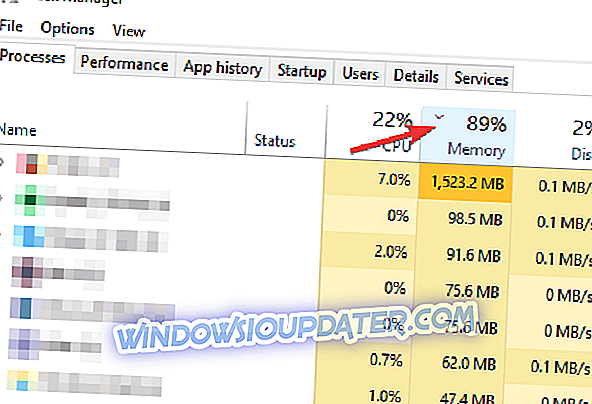
- Nếu bạn đang sử dụng cài đặt video cao, hãy thử hạ thấp chúng xuống mức trung bình.
- Gỡ cài đặt và sau đó cài đặt lại trò chơi để sửa các tệp trò chơi bị hỏng.
Khắc phục lỗi FPS rơi trong Black Desert Online
- Vô hiệu hóa các chương trình lớp phủ như: MSI, Steam Overlay, AMD Gaming Evolve, Nvidia GeForce Experience, v.v.
- Đặt lại cài đặt hiển thị ingame của bạn
- Tắt tính năng Game Bar DVR. Tính năng này có sẵn trên Windows 10 Anniversary Update và Creators Update và được biết là gây ra nhiều sự cố trò chơi khác nhau. Mở Trình soạn thảo sổ đăng ký, truy cập HKEY_LOCAL_MACHINESOFTWAREMicrosoftPolicyManagerdefaultApplicationMan chồng ALLowGameDVR, đặt giá trị thành 0 và khởi động lại.
- Thay đổi lựa chọn cấu hình nguồn trên máy tính của bạn:
- Chuyển đến Bảng điều khiển> Tùy chọn nguồn .
- Nhấp vào tùy chọn Thay đổi cài đặt pin .
- Chọn cấu hình Hiệu suất cao.
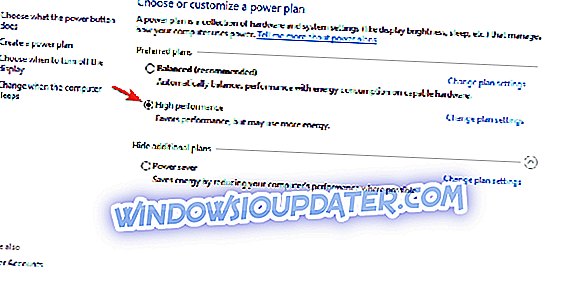
- Cập nhật trình điều khiển đồ họa của bạn. Nếu FPS bị giới hạn ở mức 24 hoặc 30, hãy bật chế độ cửa sổ toàn màn hình. Đây là sự cố đã biết với trình điều khiển AMD / Nvidia khi màn hình của bạn được xác định là TV trong mã của họ.
- Thay đổi cài đặt đồ họa của trò chơi bằng các giá trị sau:
- Chất lượng đồ họa - Cao 2> Trung bình 2 (hoặc thấp hơn)
- Chất lượng họa tiết - Cao> Trung bình (hoặc thấp hơn)
Game Fire là một công cụ hỗ trợ trò chơi sẽ thoát khỏi tình trạng đóng băng, độ trễ, FPS thấp và các vấn đề khác trong khi chơi. Tải xuống ngay bây giờ (miễn phí) để có trải nghiệm chơi game tốt hơn.
Đến đây, chúng tôi hy vọng rằng các cách giải quyết được liệt kê ở trên đã giúp bạn khắc phục các lỗi Black Desert Online mà bạn gặp phải. Như mọi khi, nếu bạn gặp các cách giải quyết khác, bạn có thể liệt kê các bước khắc phục sự cố trong phần bình luận bên dưới.